Всем привет! Сегодня столкнулся с проблемой – компьютер не видит видеокарту в диспетчере устройств. Мне удалось её решить, но перед этим пришлось прошерстить пол интернета. Дабы вам не тратить свое время, я решил описать все возможные интересные решения в статье ниже, которые я и встретил на просторах глобальной сети. Если у вас возникнут какие-то дополнительные вопросы – пишите в комментариях. Поехали!
Исчезла встроенная видеокарта
Итак, в «Диспетчере устройств» нет определенной видеокарты. С подобным я как-то столкнулся после обновления BIOS на своем Lenovo. После обновления захожу я значит в «Диспетчер устройств» и не вижу встроенную видеокарту, которая должна точно быть там, но её там нет. Еще один симптом, после выхода из режима гибернации или спящего режима – начинает мерцать экран. Но у вас такого может не быть.
На самом деле вся причина в банальной настройке в BIOS, которую мы должны поменять. Заходим в нашу микросистему. Если вы не знаете, как туда попасть – читаем эту статью. Теперь самое сложное – нам нужно найти в BIOS или UEFI настройку, которая переключает видеокарту в зависимости от режима, и поставить режим «Switchable Graphic». В моем случае после обновления БИОС стояла только дискретная видеокарта (Discrete Graphic). Обычно данная настройка (Graphic Device) находится в разделе «Configuration».
Не забываем после этого сохранить настройки BIOS и выйти. После перезагрузки встроенная видеокарта должна вернуться на место.
Видеодрайвер
Если в «Диспетчере устройств» не отображается видеокарта, то почти в 90% случаев виноват драйвер, который или неправильно установлен, или вообще не был инсталлирован, по каким-то причинам. Тогда в разделе «Видеоадаптеры» вы не видите карту, но её можно наблюдать в «Других устройствах».
Самый лучший метод – это зайти на сайт производителя видеокарты, скачать и установить драйвер оттуда. На этом я останавливаться не буду, и вы можете прочитать очень подробную инструкцию по ссылке ниже. Советую не использовать установку драйверов через «Диспетчер устройств».
СОВЕТ! Я советую обновить драйвер не только на видеокарту, но и на материнскую плату. Особенно это касается ноутбуков, у которых есть встроенная видюха в процессоре. Там обновляем все.
Читаем – как правильно установить все драйвера.
Проверка питания и подключения
Почему еще может не отображаться видеокарта в «Диспетчере устройств»? – это может указывать на неправильное или неполное подключение карты к материнской плате. Если у вас системный блок, то выключите компьютер, отключите блок питания (ЭТО ВАЖНО!). И отсоедините комп от розетки (на всякий случай). После этого снимите боковую крышку и проверьте, подключено ли дополнительное питание к видеокарте. Можете еще раз повторно вытащить и подключить штекера от БП.
ПРИМЕЧАНИЕ! Возможно, проблема в самих штекерах БП, поэтому можно попробовать другой разъем, если он есть.
Проверьте, чтобы карта плотно сидела в шине PCI, а дополнительные винты крепления были прикручены к системному блоку. Теперь подключите комп к розетке, включите БП и попробуйте включить системник. Посмотрите – вертятся ли кулеры на видеокарте.
ПРИМЕЧАНИЕ! На самом деле на многих видюхах они могут и не крутиться, так как температура еще не достигла 50-60 градусов. Но у некоторых они начинают вертеться сразу.
Еще один вариант, который пришел в голову. Можно почистить контакты на самой видеокарте. Контакты могут окислиться, и поэтому видюха нормально не подключается. Обычно подобная проблема часто бывает на ОЗУ. Но и на старых видеокартах такое тоже может быть. Особенно если системник стоит во влажном помещении.
Как почистить контакты? Нам понадобится обычная канцелярская стирательная резинка. Берем резинку и аккуратно чистим контакты с обеих сторон. После этого вставляет карту обратно. Если проблема именно в этом, то это может помочь.
ВНИМАНИЕ! При подключении видеокарты к PCI она должна издать соответствующий щелчок из-за специального замка, который и удерживает видеокарту. Поэтому вставляем её до самого конца.
Еще один вариант – это неисправность блока питания. То есть на видеокарту не подается нужное напряжение, и она просто не работает. Как вариант, я бы попробовал у кого-нибудь одолжить или попросить рабочий БП. Или сходил в сервис – проверил бы БП там.
Читаем – как проверить блок питания дома.
Выключена видеокарта в BIOS
Такое бывает конечно редко, но карточка может просто быть выключена. Находим раздел «Configuration» и смотрим, чтобы в настройке «Graphic Device Setting» стоял режим «Включен» (Enabled).
Совместимость материнской платы и видеокарты
Мы все знаем, что все видеокарты работают с шиной PCI, которая есть на всех современных и даже очень старых видеокартах. Словом, совместимость тут, на самом деле, зависит от того – поддерживает ли прошивка BIOS ту или иную видеокарту. И есть небольшая вероятность, что БИОС в вашем материнке не может работать с той видеокартой, которая у вас установлена.
Что вам нужно сделать? Зайти на официальный сайт материнской платы, найти вашу модель и посмотреть список совместимых видеокарт, с которыми точно работает данная материнка.
Настройка BIOS
Если у вас на стационарном компьютере есть две видеокарты:
- Встроенная – обычно находится вместе с процессором.
- Внешняя – подключена к шине PCI.
То тут встает проблема, с какой карты выводить видео на монитор. Если вы подключите кабель к PCI видеокарте, и у вас стоит не та настройка в BIOS/UEFI, то вы не увидите изображение.
Для этого вам нужно в разделе «Advanced» изменить конфигурацию «Primary Graphics Adapter» с «Onboard» (Встроенная) на «PCI Express» (Внешняя). Не забудьте сохранить настройки БИОС.
Поломка системы
Не отменяем тот факт, что у вас просто в хлам забитая и поломанная система. Поэтому вот ряд советов, которые могут вам помочь:
- Пробуем выполнить восстановление операционной системы.
- Проверяем и восстанавливаем целостность системных файлов.
- Проверьте, установлены ли у вас все обновления Windows.
- Проверьте ОС на наличие вирусов.
Если у вас остановлена неоригинальная Windows – проверьте, какое последнее обновление ОС стоит. Оно не должно быть очень старым.
Поломка видеокарты
Ну и последнее, на что мы можем грешить, это на поломку самой видеокарты. Самый верный способ – это попробовать её подключить в другой системный блок. Его придется поискать у друзей или знакомых. Если таковых нет, то несем весь системный блок или видеокарту в сервисный центр на анализ. Там вам точно скажут, что именно с ней не так.
На этом все. Если у вас еще есть какие-то дополнения, вы нашли свое решение – пишите в комментариях. До новых встреч на портале WiFiGiD.RU.


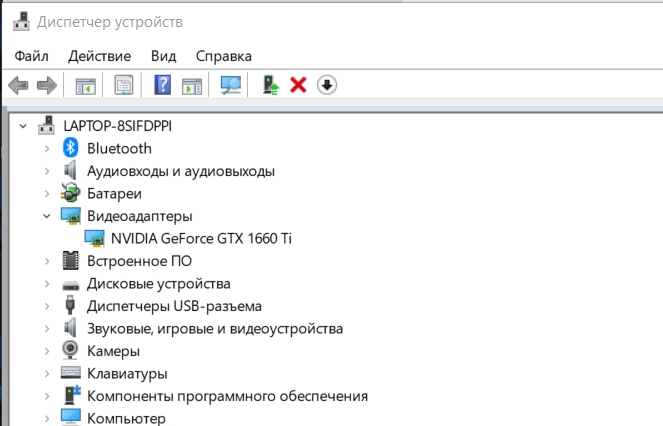
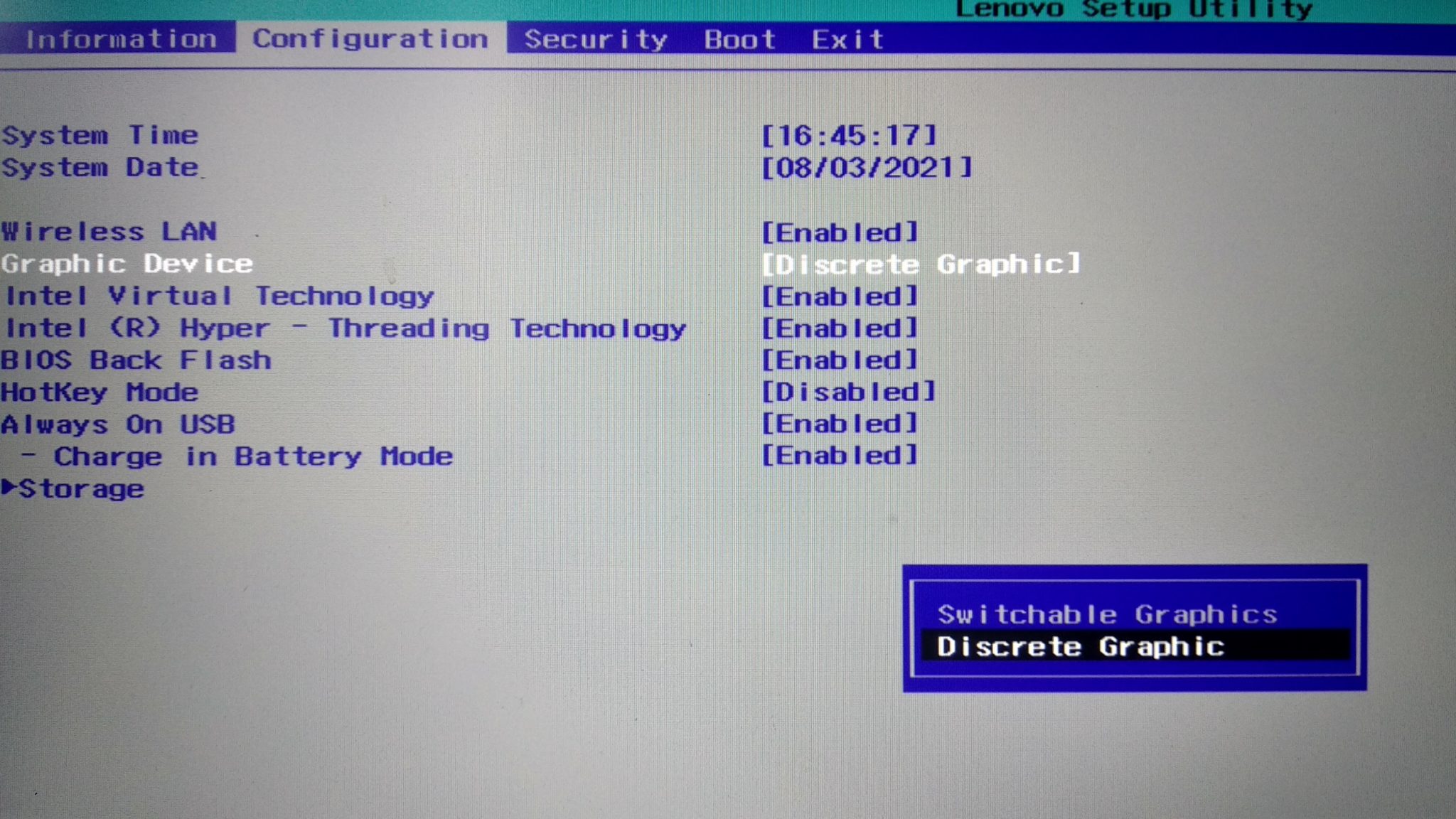
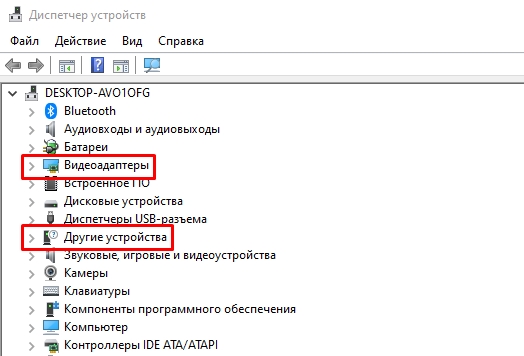


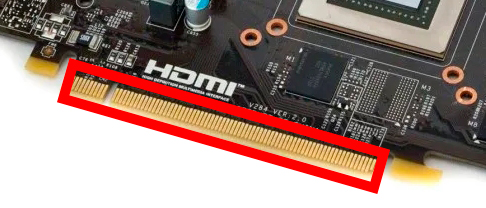

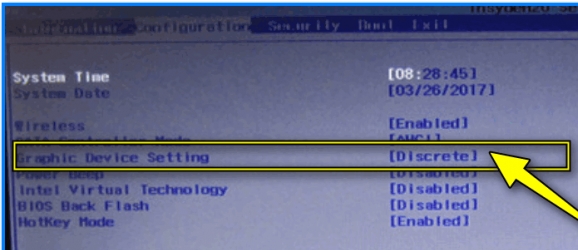
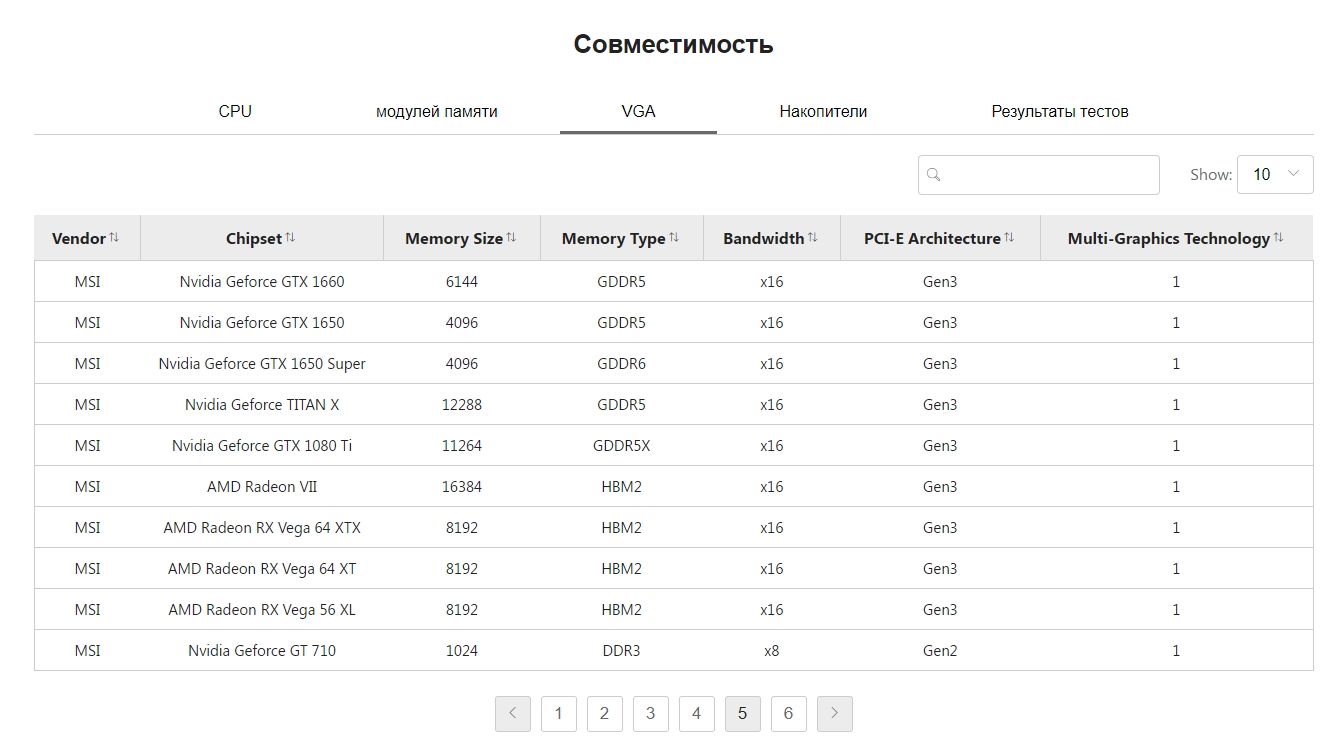
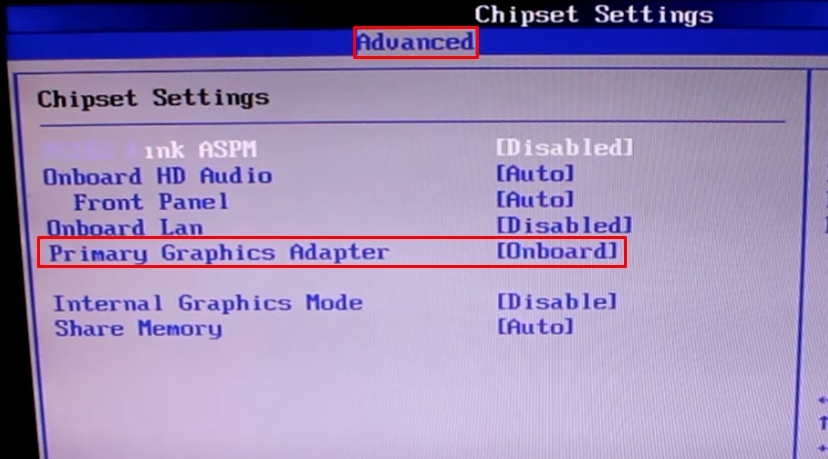
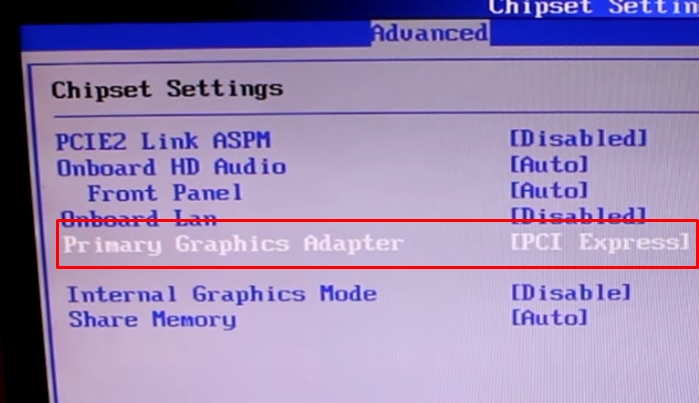





А может просто кто-то мне хочет починить все?
пропала на ровном месте сама, вчера была
А ее ведь кто-то мог вытащить…